7 gyors módszer a Bing Chat kijavítására, ha nem működik a Windows 11 rendszerben
Vegyes Cikkek / / April 04, 2023
A Bing Chat a Microsoft legújabb kiegészítése az Edge böngészőhöz. Ez egy igény szerinti személyi asszisztens, amely megérti kérdéseit, és természetes emberi nyelven válaszol rájuk. Ennek ellenére messze van a tökéletestől. Sok felhasználó számára Bing Chat nem működik, és a „Valami elromlott” hibaüzenet jelenik meg.

Ha Ön is hasonló problémával küzd, akkor jó helyen jár. Itt megosztjuk a Bing chat nem működő problémáinak gyors megoldását a Windows 11 rendszerben. Szóval, kezdjük.
1. Indítsa újra az Edge böngészőt
Akár van egy probléma a Microsoft Edge frissítésével, vagy magas CPU-használatot tapasztal, az Edge probléma megoldásának legjobb módja az újraindítás. A böngésző újraindítása megszüntet minden olyan ideiglenes hibát, amely megzavarhatja a Bing Chat működését, és hibás működést okozhat. A Microsoft Edge újraindításához kövesse az alábbi utasításokat:
1. lépés: Nyomja meg a Control + Shift + Escape billentyűparancsot a Feladatkezelő megnyitásához a számítógépen.
2. lépés: Az alkalmazások listájában kattintson a jobb gombbal a Microsoft Edge elemre, és válassza a Feladat befejezése lehetőséget a helyi menüből.

Indítsa újra a Microsoft Edge programot, hogy ellenőrizze, működik-e a Bing Chat. Ha nem, próbálkozzon a következő megoldással.
2. Ellenőrizze az internetkapcsolatot
A Bing Chat ugyanazt a technológiát használja, mint a ChatGPT. A megfelelő működéshez erős és stabil kapcsolatra is szükség van. Ha mostanában problémái vannak a csatlakozással, az lehet az oka, hogy a Bing Chat nem működik a számítógépén.
Ellenőrizze az internetkapcsolat sebességét, hogy megbizonyosodjon arról, hogy a gyenge internetkapcsolat áll-e a probléma hátterében. Futtasson internetsebesség-teszteket számítógépén, hogy ellenőrizze a kapcsolat állapotát. Ha az eredmény gyenge sebességet és instabilitást mutat a kapcsolatban, nézze meg útmutatónkat rossz internetkapcsolat javítása.

3. Ellenőrizze a Bing Chat Server állapotát
Ha a sebességteszt normálisan megy, akkor valószínűleg karbantartási munka folyik a Bingben. A Bing-kiszolgáló állapotának ellenőrzéséhez kövesse az alábbi lépéseket:
1. lépés: Nyissa meg a Downdetector webhelyet egy böngészőben.
Látogassa meg a Downdetectort
2. lépés: típus Bing a keresősávban, és nyomja meg az Enter billentyűt.

Az eredményablakban ellenőrizze, hogy van-e folyamatban lévő szerverprobléma a Binggel kapcsolatban. Használhatod is Bing Twitter fogantyú tudni a karbantartási munkákról.

4. Törölje a Microsoft Edge gyorsítótár adatait
A Microsoft Edge a többi böngészőhöz hasonlóan tárolja a gyorsítótár adatait, hogy gyorsabb oldalbetöltési élményt nyújtson. A hirtelen összeomlások vagy vírustámadások megrongálhatják ezeket az adatokat. Szerencsére törölheti a gyorsítótár adatait a sérülés eltávolításához. Ezt a következőképpen teheti meg:
1. lépés: Indítsa el a Microsoft Edge programot a számítógépén, és kattintson a három vízszintes pontra a jobb felső sarokban.

2. lépés: Válassza a Beállítások lehetőséget a helyi menüből.
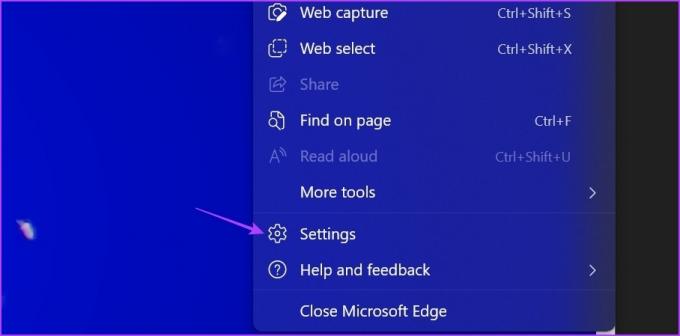
3. lépés: Válassza az Adatvédelem, keresés és szolgáltatások lehetőséget a bal oldalsávon.
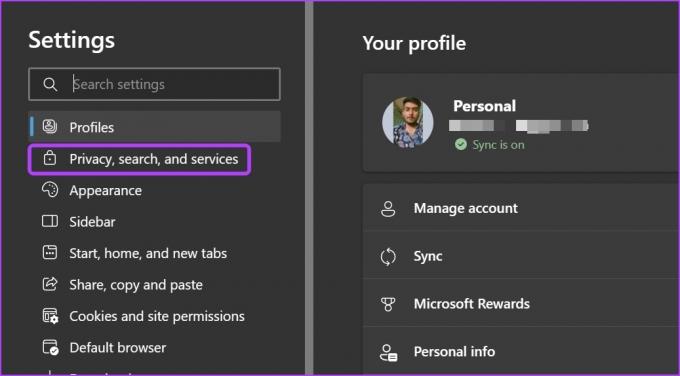
4. lépés: Kattintson a „Böngészési adatok törlése most” melletti „Válassza ki, mit szeretne törölni” gombra.
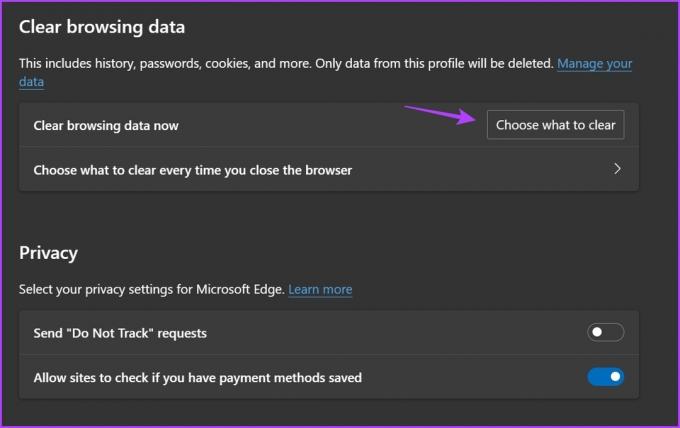
5. lépés: Jelölje be a „Gyorsítótárazott képek és fájlok” opciót, majd kattintson a Törlés most gombra.

Ezután indítsa újra a Microsoft Edge-t, és ellenőrizze, hogy a probléma megoldódott-e.
5. Váltson másik élprofilra
A gyorsítótár adatokhoz hasonlóan az Edge felhasználói profilok is megsérülhetnek hirtelen összeomlások és vírustámadások miatt. A további módosítások elkerülése érdekében az Edge böngészőben átválthat vagy új felhasználói profilt adhat hozzá. Ezt a következőképpen teheti meg:
1. lépés: Kattintson a profil ikonjára az Edge böngésző jobb felső sarkában.
2. lépés: A helyi menüből válassza a Profil hozzáadása lehetőséget.
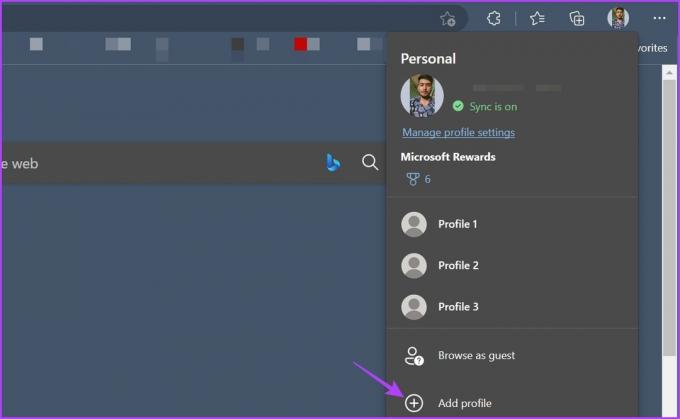
3. lépés: Válassza a „Bejelentkezés az adatok szinkronizálásához” lehetőséget.

4. lépés: Adja meg hitelesítési adatait az új Edge-profillal való bejelentkezéshez.

6. Távolítsa el a szükségtelen bővítményeket
A bővítményeket általában a böngészési élmény javítására építik. Azonban nem mindegyik megbízható. Ha valamelyik böngészőbővítmény elavult vagy rosszindulatú, az zavarhatja a Bing Chat működését, és a „Valami elromlott” hibát okozhat.
Ennek a lehetőségnek az ellenőrzéséhez egy pillanatra kikapcsolhatja a bővítményeket. Ezt a következőképpen teheti meg:
1. lépés: Indítsa el a Microsoft Edge programot, kattintson a jobb felső sarokban található bővítmény ikonra, és válassza a helyi menü Bővítmények kezelése parancsát.
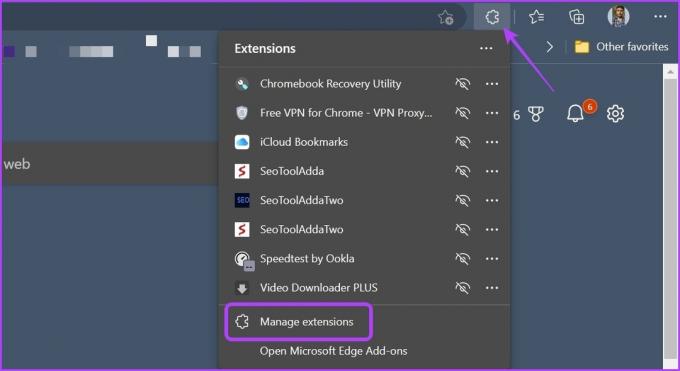
2. lépés: Tiltsa le az összes bővítmény kapcsolóját.

Ellenőrizze, hogy működik-e a Bing Chat. Indíthatja újra az Edge-et, és lassan egyesével engedélyezheti a bővítményeket. Ha megtalálja a problémás bővítményt, töltse le a frissítést vagy távolítsa el.
7. Frissítse a Microsoft Edge-t
Normális, hogy a böngészők hibásan működnek, ha hosszú ideig nem frissítette őket. Tehát, ha nem tud hozzáférni a Bing Chathez, és a „Valami elromlott” hibaüzenetet látja, frissítse a Microsoft Edge-t.
Ehhez kattintson a három vízszintes pont menüre a jobb felső sarokban, és válassza a Beállítások lehetőséget a helyi menüből. Kattintson a Microsoft Edge névjegye elemre a bal oldalsávon, és az Edge ellenőrzi a frissítést, és automatikusan letölti, ha elérhető.

A Bing Chat nem működik, javítva
A Bing Chat integrációja a Microsoft Edge böngészőben meglehetősen friss. Nem meglepő, ha gyakran találkozik sok problémával. Ha a Bing Chat nem működik, és a „Valami elromlott” hibaüzenetet küld az Edge-ben, próbálja meg a fenti megoldásokat a probléma végleges elhárításához.
Utolsó frissítés: 2023. április 03
A fenti cikk olyan társult linkeket tartalmazhat, amelyek segítenek a Guiding Tech támogatásában. Ez azonban nem befolyásolja szerkesztői integritásunkat. A tartalom elfogulatlan és hiteles marad.
Írta
Aman Kumar
Aman Windows-specialista, és szívesen ír a Windows ökoszisztémáról a Guiding Tech és a MakeUseOf oldalakon. Neki van a Alapképzéssel informatikából, most pedig teljes munkaidős szabadúszó író, aki jártas a Windows, iOS és böngészők.



